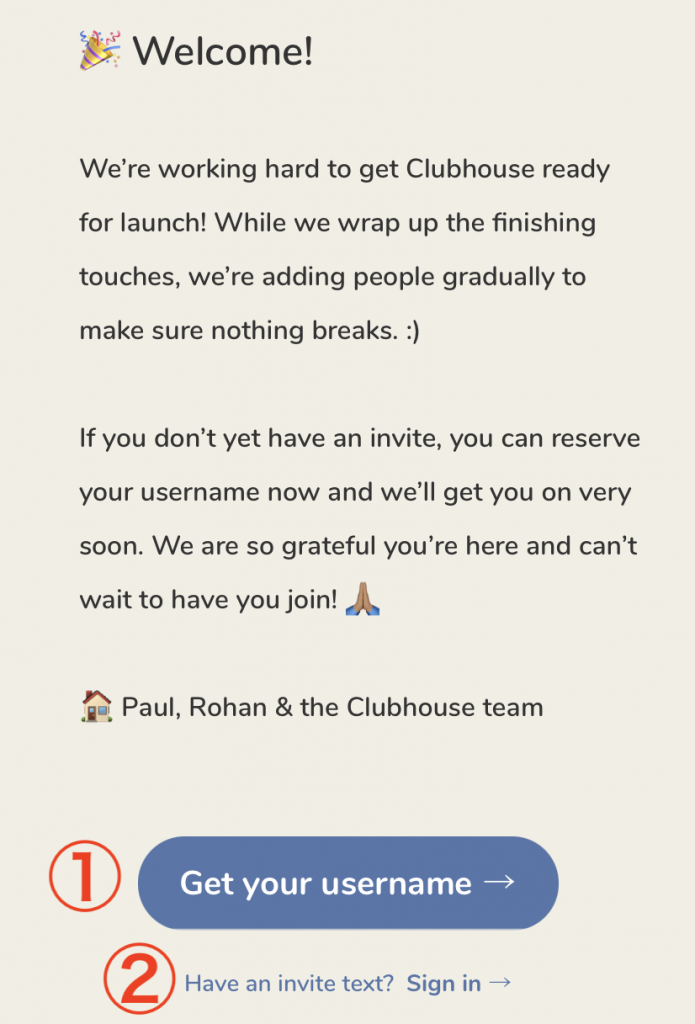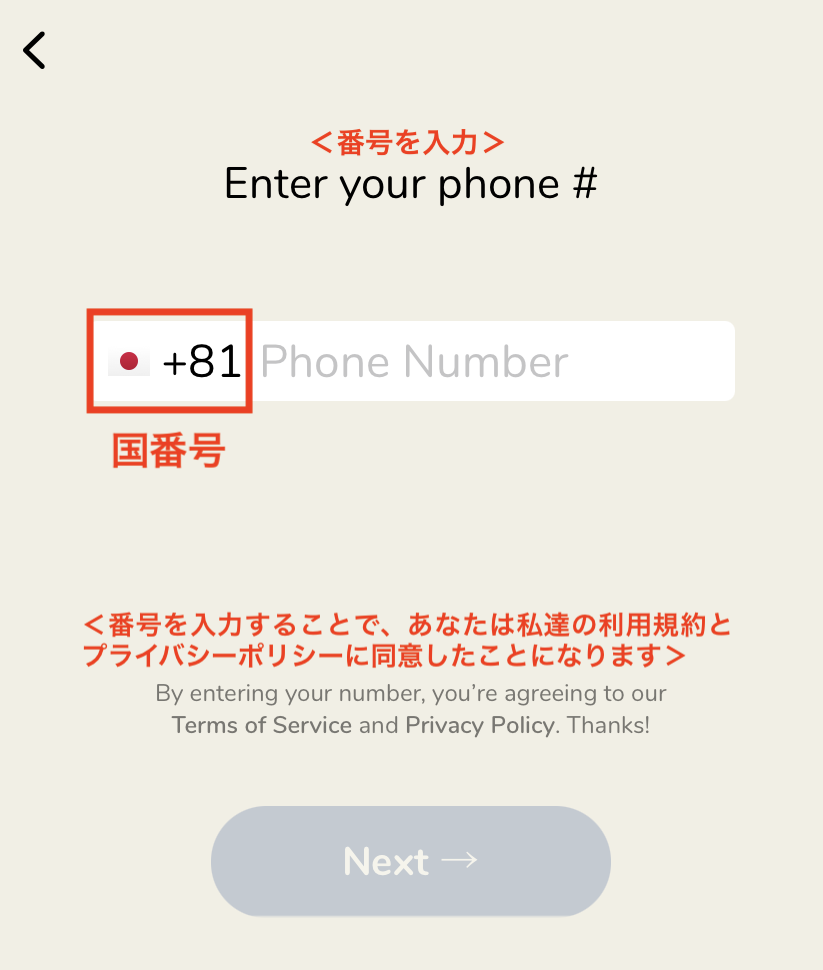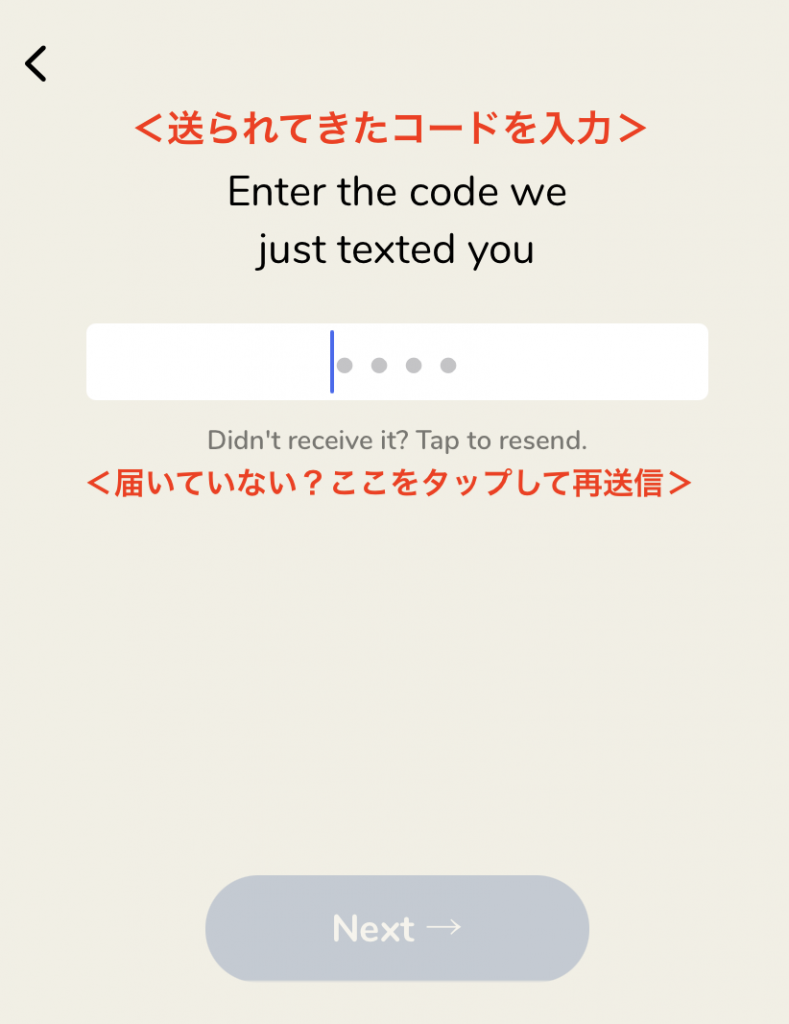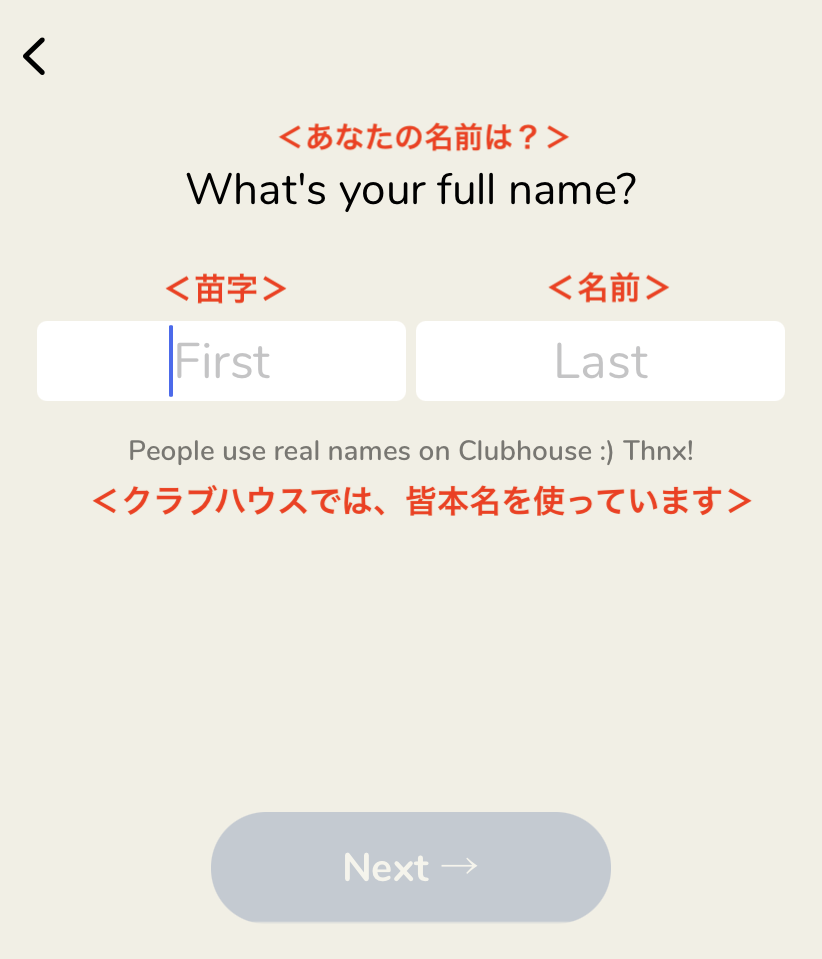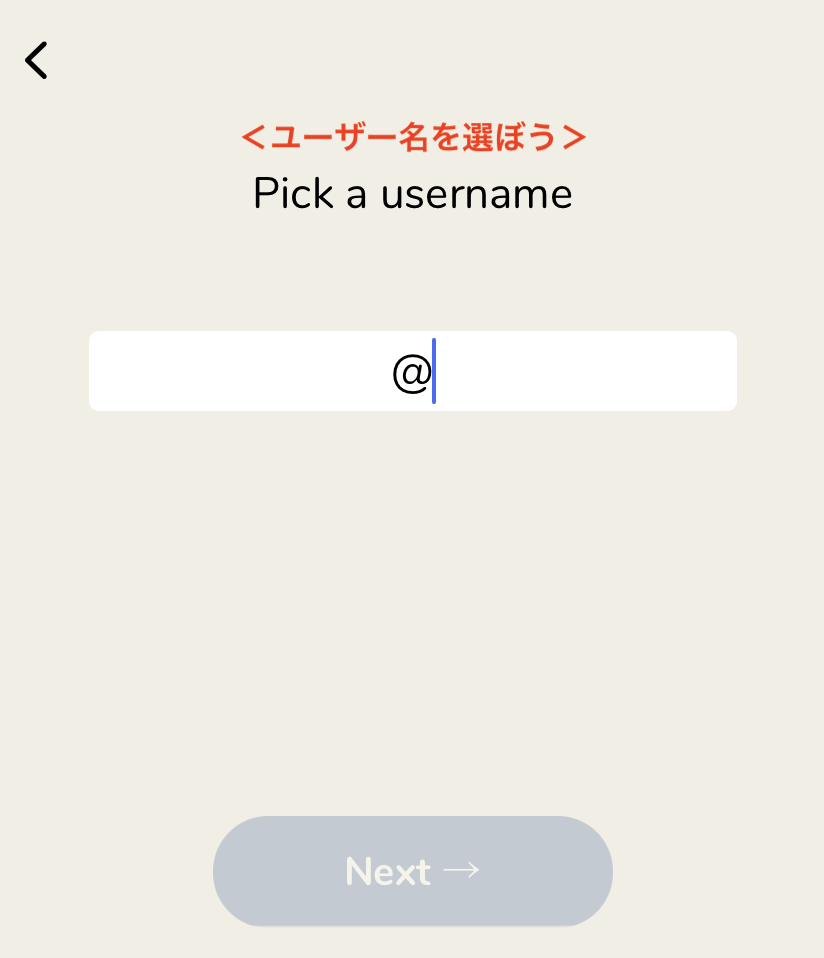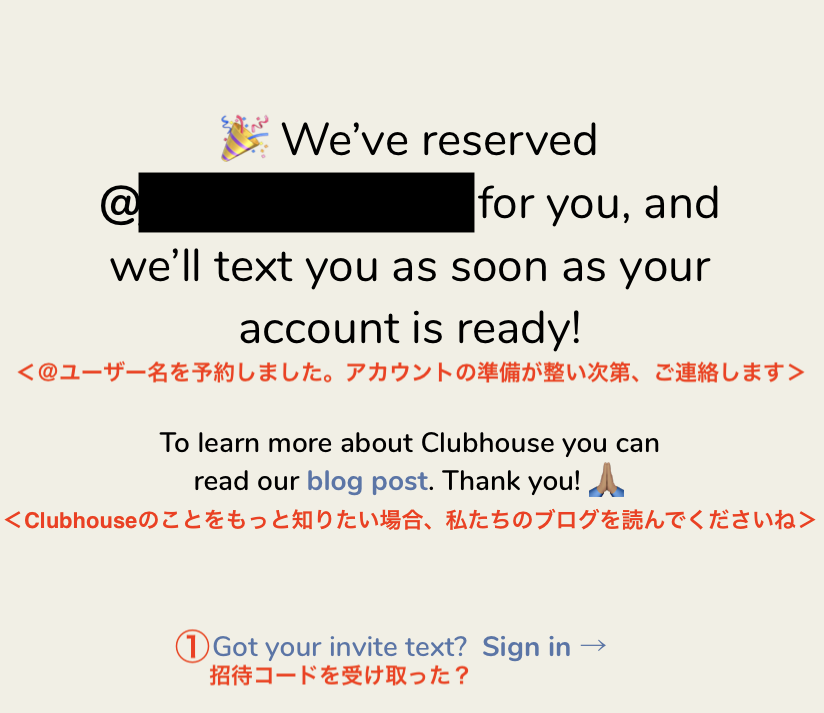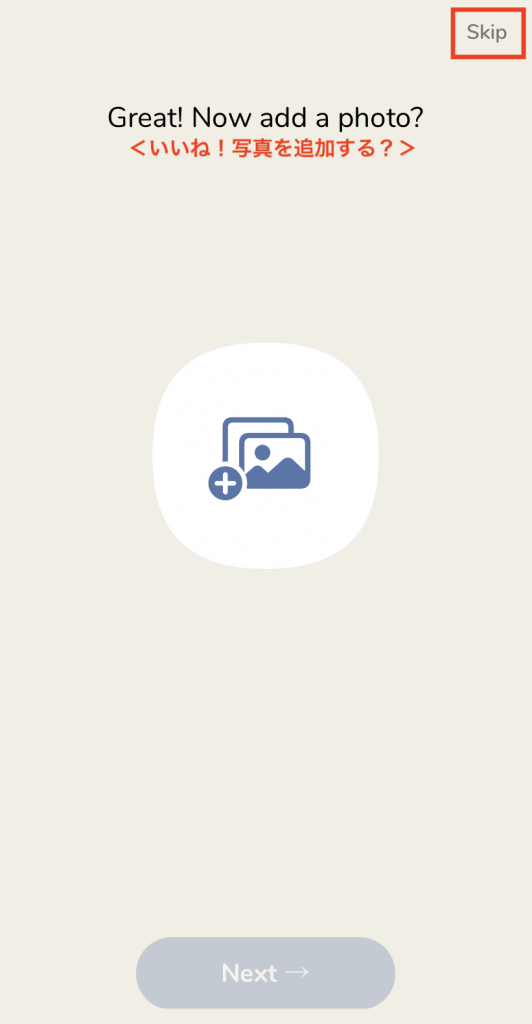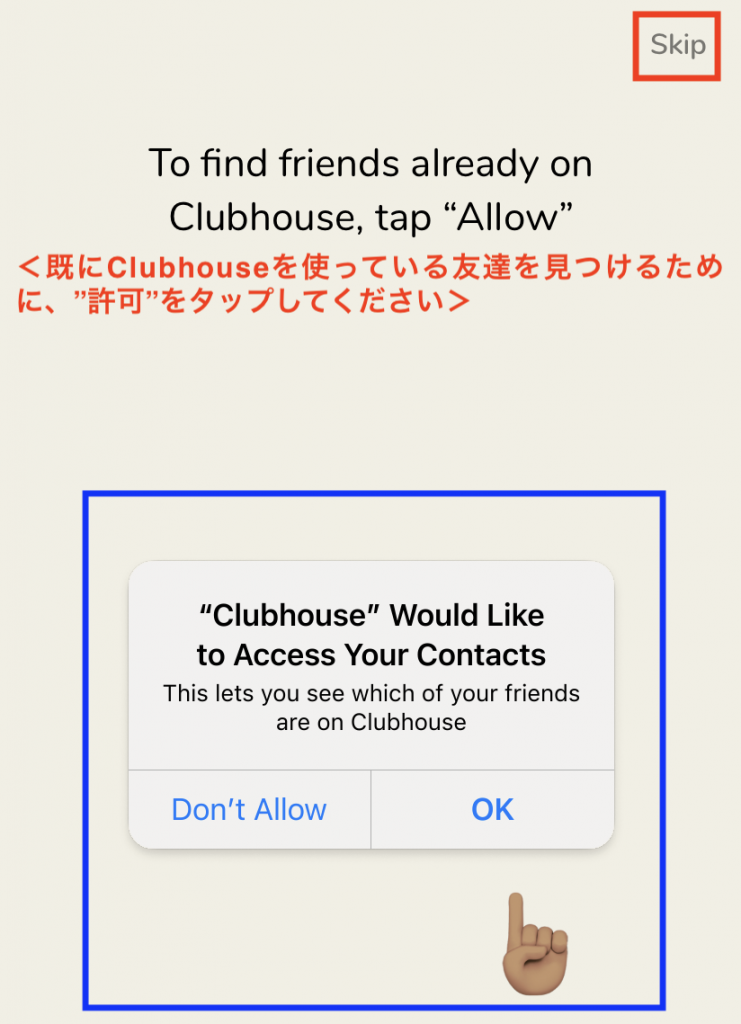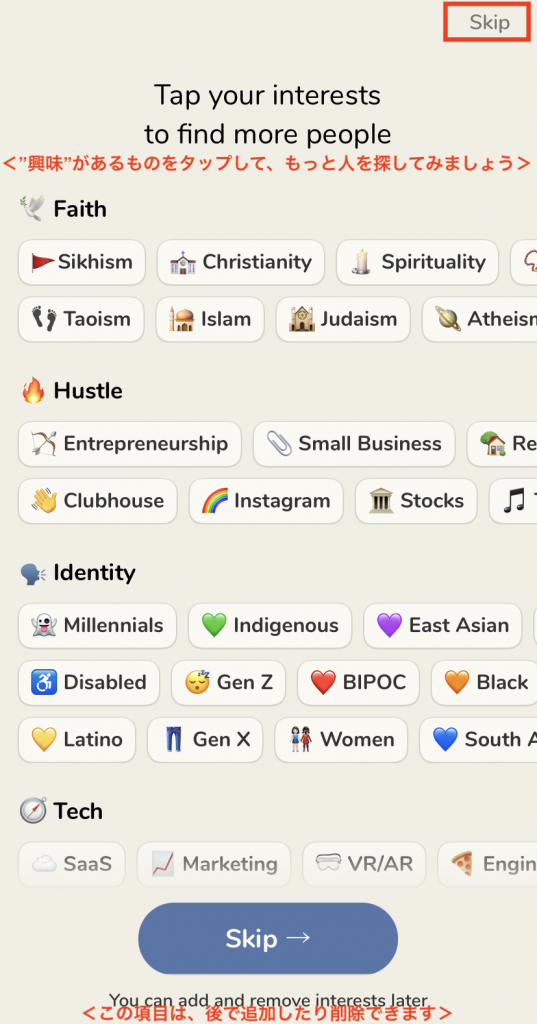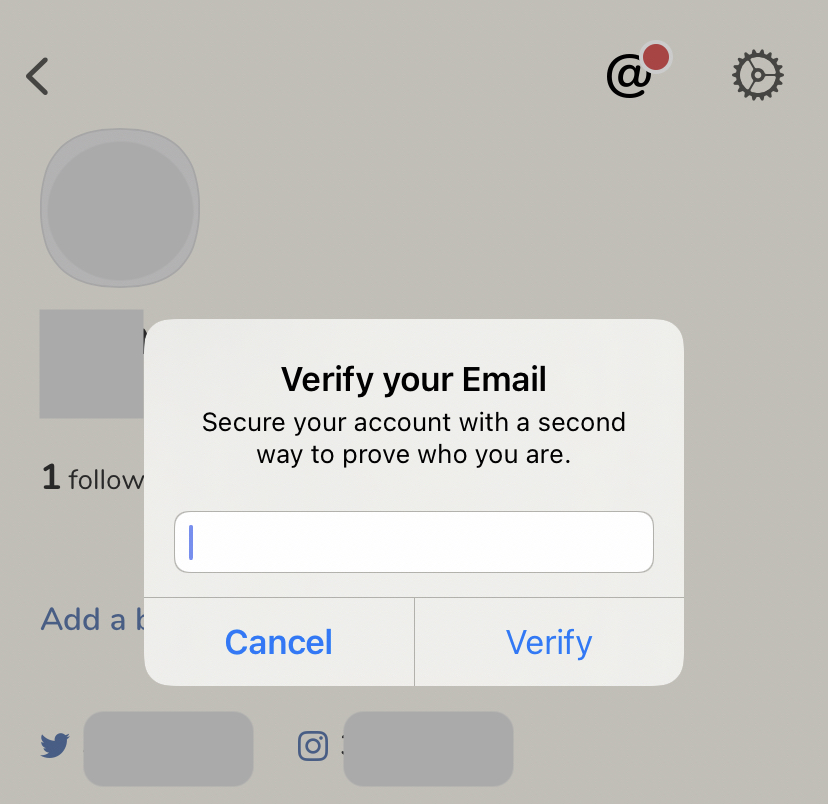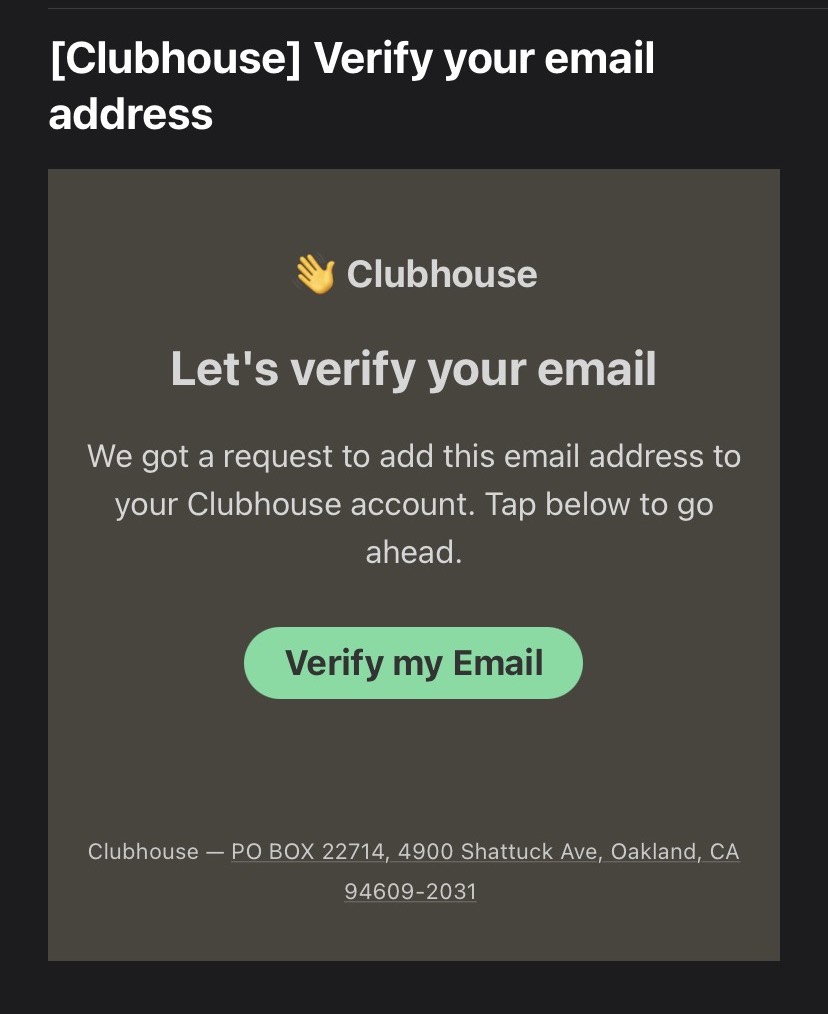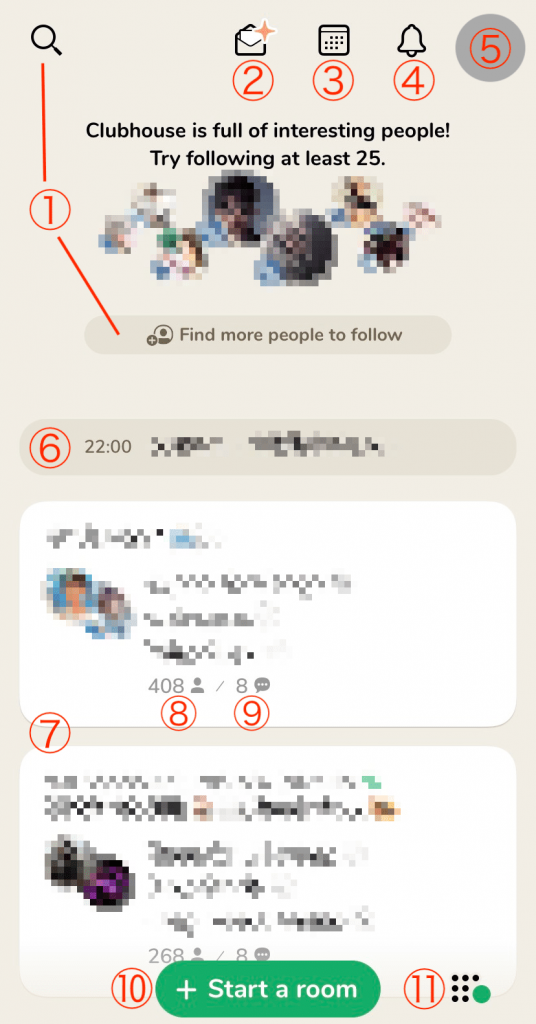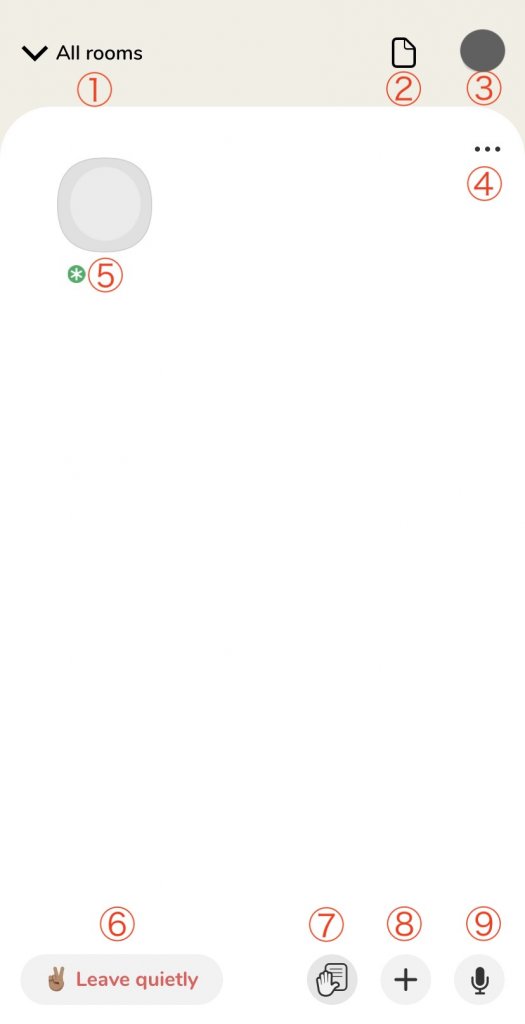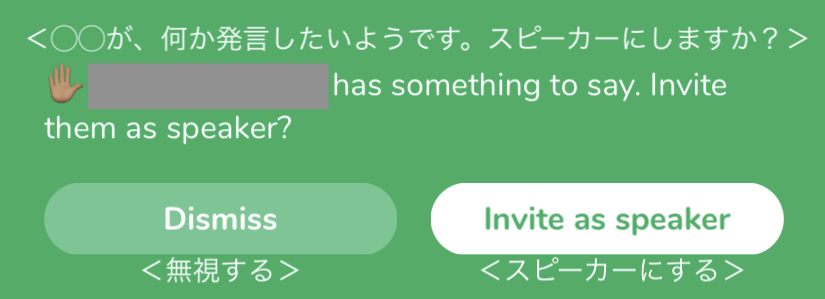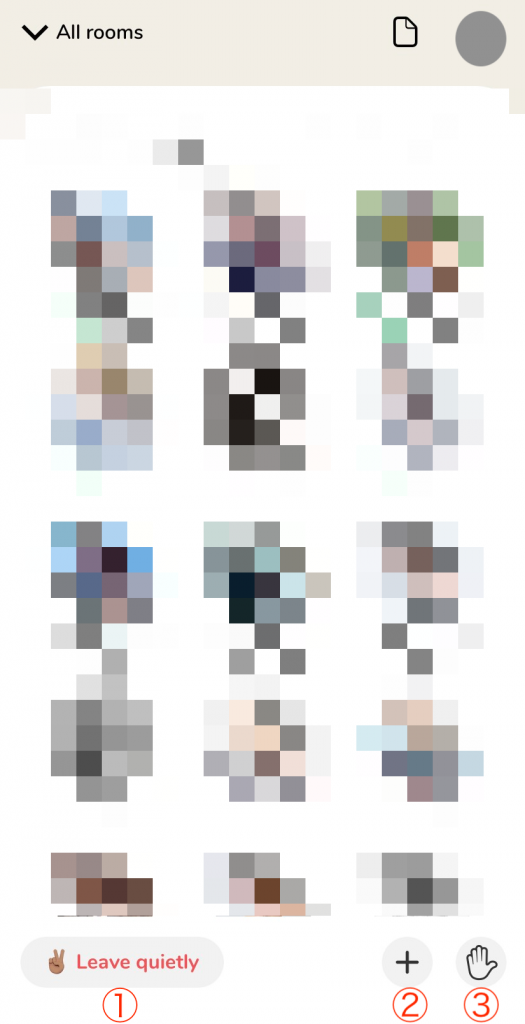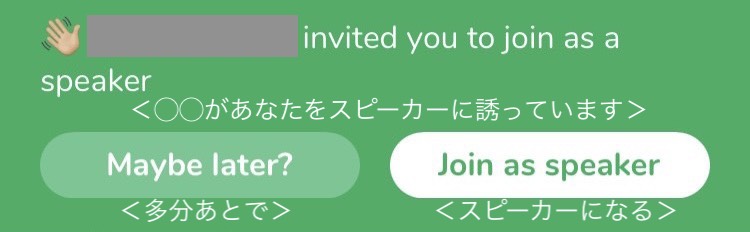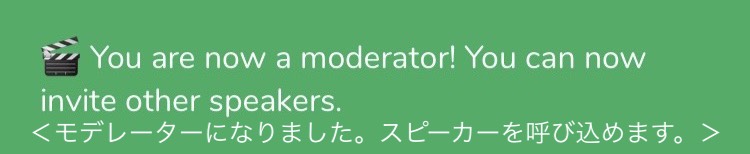話題沸騰の新感覚、招待制SNS「Clubhouse(クラブハウス)」
芸能人やライバーなどのインフルエンサーがこぞって使っている2021年大注目のSNSです。
この記事では、そんなClubhouseを全網羅!登録から退会まで、読み終える頃には全て分かります。
Clubhouseとは

Twitterが「テキスト」、Instagramが「写真」だとすると、Clubhouseは「音声」に特化したSNSです。
SNSとは言っても、TwitterやInstagramのような投稿機能はなく、既存のSNSとは全く異なるシステムを採用しています。
現時点でユーザーができることは、おおまかに言うと以下の3つのみ。
- 部屋を作ってユーザーを招き、自由に会話する
- 他のユーザーが作った部屋に入り、会話を聞く
- 入った部屋で権限をもらって、会話に参加する

Clubhouseの初期設定をしよう
注意 2021年2月現在、Clubhouseを始めるにはiPhoneやiPadなどiOSを搭載した端末が必要です。Androidにはまだ対応していません。
STEP.0「アプリをインストールしよう」
iPhoneユーザー(iOSユーザー)は、まずはApp Storeからアプリをインストールしましょう。インストールは招待を受けていなくても問題ありません。
下記のボタンからインストールできます。
STEP.0.5「アプリを開いてみよう」
ダウンロードが完了したら、まずはアプリを開いてみましょう。一番はじめに表示されるのが以下のページ。
実は招待されていなくてもユーザーアカウントを予約登録しておくことが可能。
実際にアプリを使うことは招待後、またはアプリの完全版がリリースされてからになりますが、使いたいユーザー名などが決まっている方は先に登録しておきましょう。
その場合、①の「Get your username(ユーザーネームを取得する)」をタップしましょう。
既に招待を受けている方、またはアカウントを持っている方は②の「Have an invite text? Sign in(招待コードを持っている?サインイン)」をタップ。
※登録にはSMS受信が可能な電話番号が必要です。
ようこそ!
私達はClubhouseのサービスを開始すべく頑張っています。最終調整を行いながら、何も問題が起こらないことを確認すべく徐々にユーザーを増やしています。
まだあなたが招待を受けていないのなら、まずはユーザーネームの予約をしましょう。すぐに利用できるようにしておきます。このページに辿り着いてくれてありがとうございます。あなたがジョインすることを心待ちにしています。
ポール、ローハンとクラブハウスチーム
STEP.1「電話番号を登録しよう」
先ほどのページで、①②どちらの場合であっても、電話番号の認証をSMS経由で受ける必要があります。
国番号の設定
お使いのiPhoneに日本のSIMを挿入している場合、国番号は自動的に「+81」に設定されています。もし外国が設定されていた場合は、国旗を目印に日本に設定しましょう。
電話番号の入力
国番号が問題なければ、そのまま電話番号を入力しましょう。iPhoneは賢いので、テンキー上に自動で番号を表示してくれます。
間違いがないか確認したら、「NEXT」ボタンをタップです。
※招待を既に受けている人は、招待を受けた電話番号を入力してください。
届いたコードを入力
番号が間違っていなければ、すぐにClubhouseから4桁のコードが送られてきます。メッセージアプリを確認しましょう。
入力できたら「NEXT」をタップし、次に進みましょう。
メッセージが届かなかった場合は、枠下の「Didn’t recieve it? Tap to resend.」と書かれた部分をタップすることで、コードを再送信できます。
次のステップからは、招待を受けているユーザー、受けていないユーザーで少し異なります。
招待を受けていないユーザーはSTEP.2-αを読んでください。
招待を受けているユーザーはSTEP.2-βまで飛ばしてください。
STEP.2-α「初期設定前半(招待を受けていない)」
招待を受けていない方は、以下の手順に従い初期設定を済ませましょう。
名前を設定
前項の電場番号の認証が完了すると、名前を入力をするページに遷移します。
苗字と名前で枠が別れています。間違えずに入力しましょう。
※Clubhouseでは、Facebookのように本名を登録するようにしましょう。 コミュニティーガイドラインによると、本名以外は認められていないようです。
クリエイターなど、活動名が存在する場合は後で追加できます。このタイミングでは本名を登録しておきましょう。詳しくは記事後半でご紹介します。
ユーザー名を設定
名前が登録できたら、次にユーザー名の設定です。イメージ的にはTwitterのIDのようなもの。ユーザーを検索する際に使われます。自由に設定しましょう。
※赤いポップアップが出てきたら、既に登録されているユーザー名ということ。他のユーザー名を考えましょう。
あとは待つのみ!
ユーザー名を設定し、「NEXT」をタップしたら初期設定は完了。
上記ページが表示されたら、あとは待つのみ!Clubhouseが完全版になり、招待制度がなくなるまでの辛抱です。
その時が来たら、登録された電話番号にSMSのが届きお知らせしてくれます。
またはこのタイミングで招待を受けることも可能。その際は、登録済みの番号に招待コードを送ってもらい、①の「Got your invite text? Sign in」をタップしましょう。
STEP.2-β「初期設定前半(招待を受けている)」
招待を既に受けている場合、SMS認証が完了すると以下のページに遷移します。
黒塗りしている箇所に、招待してくれたユーザーの名前やプロフィール画像が載っています。
ここからプロフィール設定をしていくのですが、2通りの方法があります。
- ①Twitterからユーザー情報をインポートする方法
- ②手動で設定する方法
①Twitterからインポート
必要情報の入力が面倒な方は、①「Import from Twitter」をタップ。iPhoneにTwitter公式アプリがインストールされていれば、自動で立ち上がります。
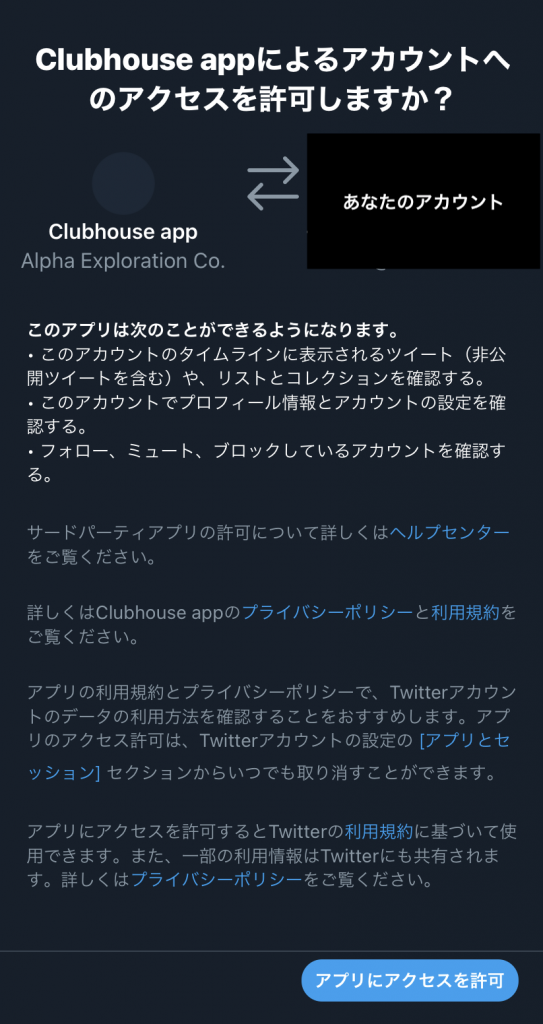
内容を確認し、同意できれば「アプリにアクセスを許可」をタップし次に進みましょう。
②手動で設定する
Twitterとの紐付けがイヤという方は手動で設定しましょう。②「Enter my info manually」をタップ。
ここからの流れは、STEP.2-α「初期設定をしよう(招待を受けていない)」と全く一緒。前項を参考にしつつ、ユーザー名の設定まで済ませましょう。
STEP.3「初期設定後半(任意)」
ユーザー名の設定までは入力必須の項目。ここから先は任意項目なのでスキップ可能です。
プロフィール画像の設定
いわゆるトプ画と呼ばれるものの設定です。スキップする際は、ページ右上の赤枠箇所をタップし次に進みましょう。
他のSNSと同様に丸く切り取られるので、中央に載せたいものが写っている写真を選ぶのが吉。選び終わったら「NEXT」をタップ。
連絡先へのアクセス権の設定
先ほどと同様、スキップの際はページ右上赤枠の箇所をタップ。
このページで聞かれているのは、iPhone内に登録してある電話番号でユーザー登録している人を自動で探してくれる機能に使うか否か。
青枠内のポップアップが出てくるから、指先の「OK」を押してね!とアプリ側が指示してきます。
でもこの機能の許可は、人によって考え方が異なりますよね。
ライター個人としては、電話番号を知っているだけの知人にアカバレしたくないので、許可しませんでした。
許可する場合は「OK」、 許可しない場合は「Don't Allow」をタップしましょう。
興味があるタグを選択
連絡先の設定が済むと、他のフォロワーを探すために、興味があるタグの選択を促されます。
タグは豊富にあるので、一旦スキップするのも手。後で追加・削除できます。
現時点で存在する全てのタグをほぼ日本語訳したので、設定の際に参考にしてみてください。
ーEntertainment(娯楽)ー
Fun(楽しみ)/Trivia(トリビア)/Television(テレビ)/Advice(アドバイス)/Podcasts(ポドキャスト)/Storytelling(読み聞かせ)/Comedy(コメディ)/Anime&Manga(アニメ&漫画)/Performances(演奏・公演)/Music(音楽)/Gaming(ゲーム)/Celebrities(芸能人)/Karaoke(カラオケ)/Movies(映画)/Variety(何でも)
ーIdentity(アイデンティティ)ー
Latino(ラテン人)/Disabled(障がい者)/Women(女性)/Gen X(後述1)/Millennials(ミレニアル世代)/BIPOC()/Gen Z(後述2)/LGBTQ/Indigenous(先住民族)/South Asian(南アジア人)/Black(黒人)/Baby Boomers(ベビーブーム世代)/East Asian(東アジア人)
※1 Gen Xとは、アメリカにおいて1960年~1980年の間に産まれた世代のこと。
※2 Gen Zとは、アメリカにおいて1990年以降に産まれた世代のこと。
ーWorld Affairs(世界情勢)ー
Geopolitics(地政学)/Current Events(時事ネタ)/Markets(市場)/U.S. Politics(アメリカの政治)/Climate(気候)/Economics(経済)/Social Issues(社会問題)
ーLanguages(言語)ー
Hindi(ヒンディー語)/Indonesian(インドネシア語)/Spanish(スペイン語)/German(ドイツ語)/Mandarin(中国普通語)/French(フランス語)/Japanese(日本語)/Russian(ロシア語)/Arabic(アラビア語)/Portuguese(ポルトガル語)
ーHanging Out(遊び)ー
Late Night(夜ふかし)/¯\_(ツ)_/¯(顔文字)/Coworking(仕事しながら)/PTR(※後述)/Meet People(出会い)/Bring a Drink(酒を飲みながら)/Chill Vibes(ユルく、チルく)/Welcome Newbies(初心者歓迎)
※PTRとは、”Pull to Refresh”の略で、画像投稿機能がないClubhouseにおいて、プロフィール画像を変えながら写真を見せ合う文化のこと。「上からを引っ張って画像を更新して」という意味。
ーLife(人生)ー
Weddings(結婚)/Parenting(子育て)/Traveling(旅行)/Pregnancy(妊娠)/Dating(交際)/Grownuping(成長)/Support/Relationships(関係)
ーHutsle(ハッスル)ー
Stocks(株)/Small Business(小規模ビジネス)/Clubhouse/Entrepreneurship(起業家精神)/Networking(ネットワーク)/Real Estate(不動産)/Tik Tok/Pitch Practice/Instagram
ーSports(スポーツ)ー※日本語化されている単語が多いので、割愛します。
MMA(総合格闘技)/Tennis/Baseball/Cycling/Golf/Soccer/Football/Basketball/Cricket/Formula1
ーFaith(信仰)ー
Judaism(ユダヤ教)/Christianity(キリスト教)/Taoism(道教)/Islam(イスラム教)/Sikhism(シク教)/Spirituality(スピリチュアル)/Buddhism(仏教)/Hinduism(ヒンディー教)/Atheism(無神論)/Agnosticism(不可知論)
ーWellness(ウェルネス)ー
Outdoors(アウトドア)/Mindfulness(マインドフルネス)/Nutrition(栄養)/Meditation(瞑想)/Veganism(菜食主義)/Health(健康)/Weights(体重)/Fitness(フィットネス)/Psychedelics(サイケ)/Medicine(薬)
ーKnowledge(知識)ー
The Future(未来)/History(歴史)/Psychology(心理学)/Biology(生物学)/Math(数学)/Covid-19/Education(教育)/Science(科学)/Philosophy(哲学)/Physics(物理学)/Space(宇宙)
ーArts(アート)ー
Sci-Fi(SF)/Food&Drink(食べ物&飲み物)/Writing(執筆)/Dance(ダンス)/Art(アート)/Burning Man(後述1)/Books(本)/Photography(写真)/Advertising(広告)/Architecture(建築物)/Beauty(美容)/Design(デザイン)/Theater(劇場)/Fashion(ファッション)
※1 Burning Manとは、アメリカ北西部の砂漠で行われる、大規模なイベント。
ーPlaces(場所)ー ※地名のため、この項目の訳は割愛します。
India/Los Angeles/New York/Nigeria/London/San Francisco/Africa/Paris/Atlanta
ーTech(テクノロジー)ー
Angel Investing(エンジェル投資)/Venture Capital(ベンチャーキャピタル)/Startups(ベンチャー企業)/Marketing(マーケティング)/Product(製品・ガジェット)/Engineering(エンジニア)/AI/DTC(※後述1)/SaaS(※後述2)/VR・AR/Crypto(仮想通貨)
※1 DTCとは”Direct to Customer”の略で、メーカー側が卸業者を介さずに直接消費者に販売する業態のこと。
※2 SaaSとは”Software as a Service”の略で、クラウド上で公開されているソフトのこと。インターネットを介してソフトの機能を使うこと。
STEP.4「あと一息です!」
先ほどの興味のあるタグまで進めば、もう設定は完了!プロフィールページが表示されます。
フォロー/フォロワーの確認、プロフィール画像、紹介文の変更は全てこのページからできます。TwitterやInstagramアカウントを紐付ける場合はもここから。
ちなみに、ページ下部には招待してくれたユーザーが表示され、誰にでも招待者が誰か分かる仕組みです。
ページ右上①のアイコンは、メールアドレスの認証が行われていないアカウントにのみ表示されます。タップすると以下のポップアップが出現します。
メールアドレスを認証する理由は、「アカウントがあなた自身のものであることを証明するための2つ目の方法」を設定するためとのこと。
白枠内にメールアドレスを入力後、「Verify(実証)」をタップしましょう。
メールアドレスが正しく入力されていれば、Clubhouseから確認のメールが届きます。
メール内の「Verify my Email(メールアドレスを実証する)」ボタンをタップし、ブラウザが開けば設定完了です。
②のアイコンをタップすることで設定ページを開けます。確認できる項目は以下です。
- Interests(興味タグの変更)
- Whats’s New(最新のお知らせ)
- FAQ/Contact Us(お問い合わせ)
- Community Guidelines(コミュニティーガイドライン)
- Terms of Service(利用規約)
- Privacy Policy(プライバシーポリシー)
- Twitterアカウントの紐付け・解除
- Instagramアカウントの紐付け・解除
Clubhouseを実際に使ってみよう
初期設が完了したら、ついにClubhouseを使ってみましょう。Clubhouseのホームは以下のような構成です。
- ①アカウントの検索
ページ左上の検索アイコンと、中央の「Find more people to follow(もっと人を見つけてフォローしよう)」どちらをタップしても同じ。
ユーザーの検索や、おすすめのユーザー、興味タグから絞り込めます。気になるユーザーを見つけたら、積極的にフォローしましょう。
- ②友達を招待する
知人をClubhouseに招待するにはこのアイコンから。電話番号を知っている知人が一覧で表示されます。「Invite(招待する)」をタップすればその人へ招待コードを送れます。
※連絡先へのアクセス許可が必要です。
現時点での初期値は1アカウントにつき2人まで。ただし、何かしらのミッションをクリアすれば招待枠は増えるようです。
- ③スケジュール配信
スケジュール配信予定のユーザーを確認できます。フォローしていないユーザーの配信予定も表示されます。また、自身がスケジュールを組んで配信する際もここから行えます。
- ④お知らせ
他のユーザーにフォローされた際や、フォロー中のユーザーが配信を行う際などの通知はこのアイコンから確認できます。
- ⑤プロフィールページ
プロフィールページはこちらから。紹介文の変更や、フォロー/フォロワーの確認ができるページに遷移します。
- ⑥直近のスケジュール配信
フォロー中のユーザーが、直近でスケジュール配信を予定している場合、バナー表示されます。
- ⑦配信中の部屋
以下のような、リアルタイムで配信が行われている部屋が表示されます。
- フォローしているユーザーの配信
- フォローしているユーザーが視聴している配信
- フォローしているユーザーに関連のある配信
- 設定した興味タグ関連の配信
- おすすめの配信
- ⑧リスナー数
その配信におけるリスナー(視聴者)数が確認できます。
- ⑨スピーカー数
その配信における、スピーカー(発言者)数が確認できます。
- ⑩新しく部屋を作る
新しく部屋を作り、配信する場合は「Start a room」ボタンをタップ。
配信に関しては後ほど詳しくご紹介します。
- ⑪アクティビティステータスの確認
相互フォローしているユーザーのアクティビティステータスを確認できます。
最終ログインの時間が表示されます。相互フォローの関係でも、最終ログインから24時間以上経っている場合はここに表示されませんので注意が必要です。
また、現時点でInstagramのようにアクティビティステータスを非表示にする機能は用意されていません。
Clubhouseで配信してみよう
Clubhouseで配信するには、まず部屋を作る必要があります。アプリホームの「Start a room」(先ほどの⑩の箇所) をタップしましょう。
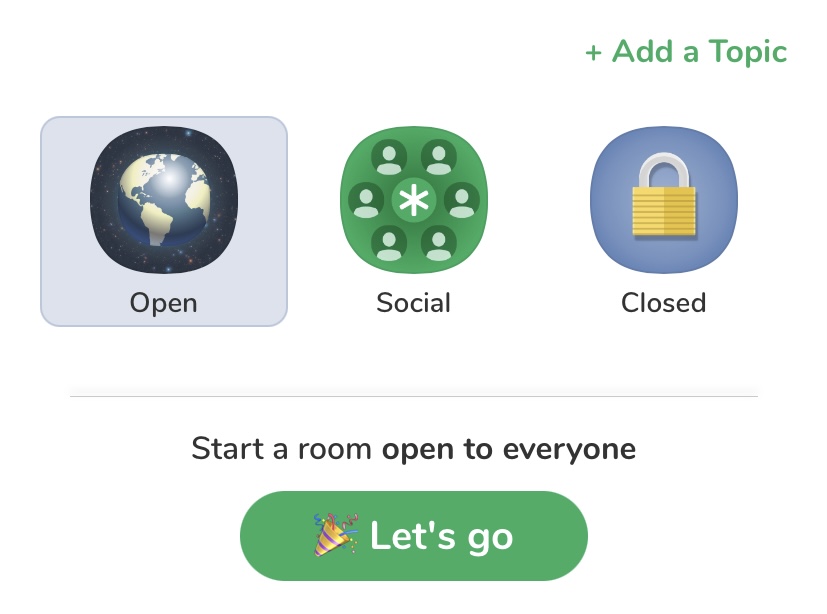
Clubhouseでは、「Open」、「Social」、「Closed」3つのタイプの部屋を作れます。いずれかを選択しましょう。
- Open(オープン)
視聴者を限定しない、誰でも見られる配信タイプ。「誰でもいいから話したい!」という時に使えますね。
- Social(ソーシャル)
フォローしているユーザーのみが見られる配信タイプ。「誰かと話したいが、知っている人だけがいい!」という時に使えます。
- Closed(クローズド)
フォロー中の特定ユーザーを指定する配信タイプ。少人数間での電話代わりに利用できます。
次に、部屋の目的を明確にするため、「Add a Topic(トピックを追加)」をタップし、議題を設定しましょう。最大60文字設定できます。
設定後に「Let’ s go」ボタンをタップすれば、配信スタートです。
配信中にできること
配信中は以下のような構成。このページでできることをご紹介します。
- ①ホームに戻る
タップすることで配信ページを一旦離れ、先ほどの項で紹介したアプリのホームに戻れます。配信は続いたままです。
- ②コミュニティーガイドラインの参照
コミュニティーガイドラインに背いていないかを確認できます。
- ③プロフィールページを確認
配信中に自身のプロフィールページを確認できます。
- ④リスナーの確認、配信終了
④をタップすると、「Search Room」または「End Room」ボタンが出現します。
「Search Room」では、リスナーを一覧で見られます。権限を与えたい、逆に配信から追放したい、発言権を剥奪したいユーザーがいる場合、ここをタップしてユーザーを管理します。
特定ユーザーをタップすると、画面下から以下のようなポップアップが出現します。
権限の付与、剥奪はこのページから行えます。
※モデレーターとは、ホスト以外に配信を取り仕切きれるユーザーのこと。 ・発言権の付与/剥奪ができる ・配信を終了させられる
「End Room」をタップすると、配信している部屋が閉じます。リスナーがいたとしても、その部屋での配信は終了します。
- ⑤ホストマーク
その配信において、ホストユーザー、モデレーターには「*」が付与されます。
- ⑥退室、配信終了
「Leave quietly(静かに退室)」をタップすると退室できます。他にモデレーターがいない場合は、配信を終了するか退室するかのアラートが出現します。
一人のみだったホスト/モデレーターが退室した場合、リスナーのうち最も長く滞在している人が自動的にモデレーターになります。
- ⑦挙手ユーザーの確認
挙手しているリスナーの一覧を確認できます。挙手しているリスナーで、発言を認められるユーザーがいる場合、こちらから選択します。
というのも、リスナーには発言権がありません。そのため発言したい場合は「Raise hand(挙手)」を行い、ホストから許可が得る必要があるのです。
ちなみに配信中に挙手された場合、上記のようなポップアップ通知が出現します。
許可する場合、「Invite as speaker(スピーカーにする)」 許可しない場合は「Dismiss(無視する)」をタップしましょう。
- ⑧ユーザーを呼ぶ
フォロー中のユーザーを配信に呼びたい際にタップします。呼びかけに応じたユーザーは最初からスピーカー。自動的に発言権が付与されます。
- ⑨ミュート機能
配信中に電話が掛かってきた場合など、音声を聞かれたくない場合は必ずこのボタンをタップ。ミュートがオンになります。解除する場合も同じくタップしましょう。
スケジュール配信
先ほど少し触れましたが、スケジュールを組んで、決まった時間に配信も可能。
アプリホーム右上「カレンダーアイコン」 >更に右上の「カレンダーアイコン」をタップしてください。
すると以下のページが下から現れます。
- Event Name(イベント名)の設定
イベントの名前を任意のものに変更しましょう。
- Add a Co-host or Guest(ホスト・ゲストを追加)
イベントを一緒の行うホストをフォロー中のユーザーの中から選択します。
- Date/Time(日付/時間)の設定
任意の日付/時間に変更しましょう。
- Description(概要)
そのイベントで何を行うのかを200字以内で記します。
上記4項目の入力が完了したら、右上「Publish(公開する)」をタップし全ユーザーに公開しましょう。
スケジュール配信は、ツイートでリンクを共有したり、カレンダーに追加できます。アプリ側からのリマインド通知はないようです。忘れないように気をつけましょう。
他ユーザーの配信を聞いてみる
他ユーザーの配信を聞くことはとても簡単。気になる配信を覗いてみましょう。はじめはリスナーとして参加します。発言権はありません。
リスナーとしてできること
①「Leave quietly」タップで退室できす。
②他ユーザーを呼び込めます。ただし発言権は付与されず、リスナーとして呼ばれます。
③挙手する際はタップするだけ。ホスト/モデレーターが許可すれば発言できます。
逆に、相手からスピーカーを指名されることもあります。その際は、以下のようなポップアップが出現します。参加するか否かを選択しましょう。
モデレーターに任命されると、以下のポップアップが出ます。モデレーターの場合はスピーカーと異なり、選択の余地はありません。
Clubhouseにおける注意点

Clubhouseを使うにあたり、注意しなければならないことがあります。今回は、コミュニティーガイドラインの中から、特に重要なものを抜粋します。
遵守しないとClubhouseアカウントを消されることもありますので、よく確認してください。
年齢制限
18歳以下は、Clubhouseの使用が認められていません。
Twitter、Instagram、Facebookなどは13歳以上から認められているため、少し厳しい印象を受けます。とは言っても、運営側がそう名言してる以上、遵守しましょう。
配信中のRecordingは原則禁止
「Recording」と聞くと、「録画・録音」を想像しますが、実は「記帳」も含まれています。
Clubhouseコミュニティーガイドラインでは、事前の許可かつ発言者の許可を得ずに録音・記帳することを禁止しています。
画面録画機能、ICレコーダーを使った録音はもとより、発言内容を書き起こすもとも禁じられているんです。
ちなみに、画像のみのスクリーンショットは、利用規約に反していないため許可されています。しかし、個人を攻撃、侮辱する用途で用いた場合、アカウントを制限されることもあります。
配信時のルール
Clubhouseを利用、特に配信する上で留意しておく必要があるマナーをご紹介します。
- 特定の個人・団体に対する侮辱、いじめに加担
- 特定の個人・団体へ向けられたヘイトや心身脅迫に対する差別
- 事前の許可なく、他人の個人情報を開示(示唆を含む)、または開示脅迫
- 知的財産権や所用権を脅かす発言、またはコンテンツのアップロード
- スパムや虚偽情報または意図的に過大、過小表現した情報の発信
- 特定の個人・団体を脅かす可能性のある情報(合成・情報操作含む)の発信及び促進
- 無許可・非合法活動の実施を目的として利用
上記に該当するユーザーを発見した場合、運営に報告しましょう。
コミュニティーガイドラインによると、報告されたユーザーがいる部屋の発言は全て録音され、調査されるようです。
報告の手段として以下があります。
- リアルタイム報告
配信中、または聴取の際に、通報したいユーザーを長押します。すると、「Report an incident…(事故を報告する)」ボタンが現れますので、タップしましょう。
報告された側に、報告したユーザーの情報開示は一切行っていないとのことです。
- 事後報告
コミュニティーガイドラインには、事後報告に対応していると記載されています。ところが、対象の項目を確認しても、それらしき窓口はありませんでした。
地域、言語的な問題で日本ではまだ実装されていない可能性が高いです。できるだけリアルタイムで報告するよう努めましょう。
・重大でなく、初めての違反の場合は注意
・違反しているコンテンツの削除を求められるか、強制削除
・一部または全ての部屋での会話を制限
・一時的または永久的にアカウントを無効
・場合によっては法的処置の通知
名前の変更&活動名表示
序章でも説明した通り、Clubhouseでは本名を登録しなければなりません。もし名前を間違えて登録してしまった場合、一度のみ変更が可能です。
また、芸能人やクリエイターなど、活動名を表示したい方は以下を参考に設定しましょう。
アプリホーム>右上のプロフィール画像をタップし、プロフィールページに移動>名前をタップ(※ユーザー名ではありません)
すると、アラートメッセージが出現します。
- Correct my legal name…(本名を訂正する)
- Add my creator alias…(活動名を追加する)
適したものを選択し、変更・追加しましょう。
もしも再度間違えてしまうと、もうこのページからの変更は不可。運営に直接問い合わせて、変更してもらうよう申し出ましょう。
退会は英語でメール

そう思う方も中にはいるはず。しかし、退会用のフォームは現時点で用意されておらず、英語で運営に問い合わせる必要があります。
問い合わせは登録・実証済みのメールアドレスを介し、Clubhouseにメール連絡します。

実際にメールしてみよう
英語で問い合わせとなると、「英語分からないし、諦めよう……」という方もいますよね。
そんな方の為に、簡単な問い合わせ用テンプレートを作ってみました。退会をお望みの方は、以下の文章をメールの件名、本文にコピペし、送っちゃいましょう!
宛先:support★joinclubhouse.com ※メールの際は、★を@に置き換えてください。
- 件名
Request to delete my account
- 本文
Dear. Clubhouse customer service,
I have a Clubhouse account with the name 名前, and this email address is linked to it.
I kindly request that you delete my account, because I do not have positive reasons to continue using your service anymore. Thank you.
Sincerely,
From :名前
E-mail:登録済みメールアドレス
Phone:+81 電話番号
※ちなみにこの文章では、「使う理由がない」を理由に退会を申し出る体です。
名前と書かれた箇所に、ローマ字で名前を入力しましょう。
登録済みメールアドレス、電話番号は実際に登録したものをそれぞれ入力してくい。
メールが受理されると、まずはアカウントが無効されます。この間、該当のアカウントへのログインはできず、プロフィールは他のユーザーから見えなくなります。
削除が完了すると、同じ電話番号、ユーザー名での再登録は最低30日間できません。注意しましょう。
Clubhouseの登場でSNS界に旋風
いかがでしょうか?Clubhouseでできることをほぼ全てご紹介しました。
あくまでリリース当初、2021年2月初週の情報です。これからアップデートがあるにつれ変更・改善される点はあると思います。

既存のSNSとは全く違う「Clubhouse」、SNS界に旋風を巻き起こしたのは明白です。これからどう成長していくか楽しみですね。
ライサポでは、初心者ライバーに役立つ情報を公開中!ライバーをよく知らないという方は、ぜひ他の記事に目を通してみてくださいね。
 ライバーってどんな活動をしているの?|これを読めばライバーを理解できる!
ライバーってどんな活動をしているの?|これを読めばライバーを理解できる!
 今人気の”ライバー”になるには?始め方や集客のコツについて知ろう!
今人気の”ライバー”になるには?始め方や集客のコツについて知ろう!
 【徹底比較】YouTuberよりもライバーがおすすめ!これから来る新世代の働き方
【徹底比較】YouTuberよりもライバーがおすすめ!これから来る新世代の働き方